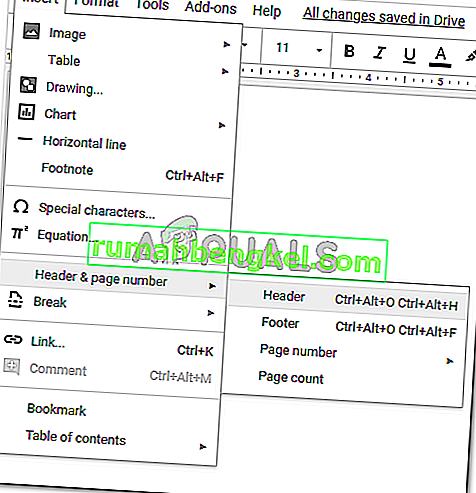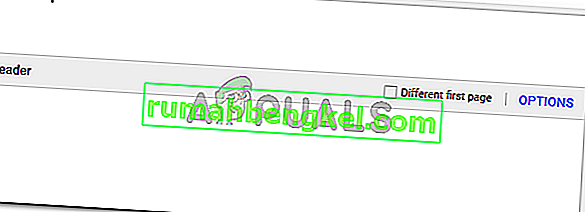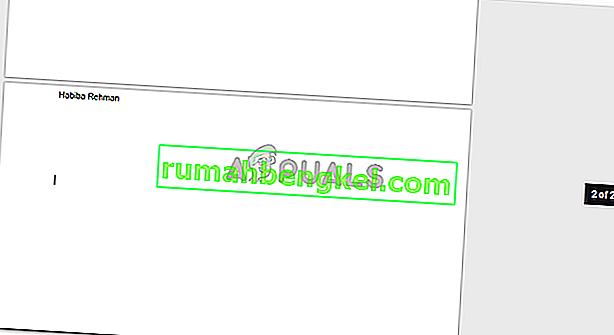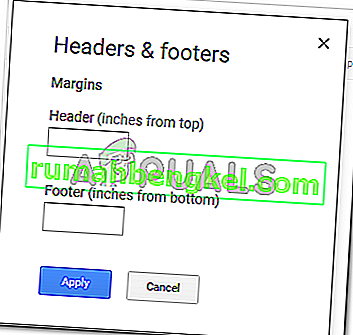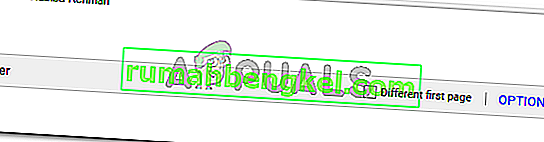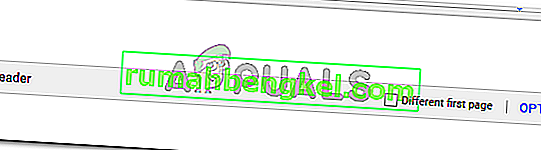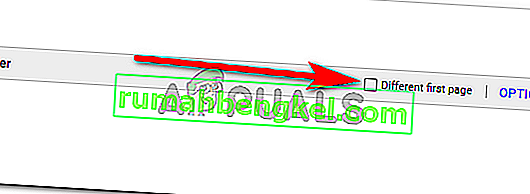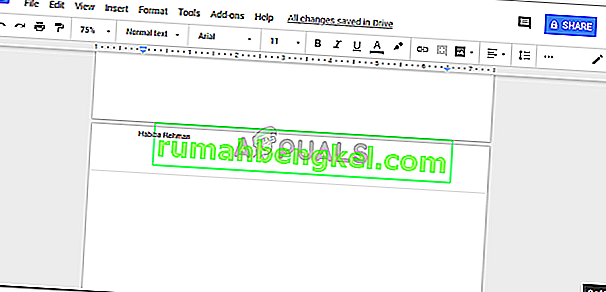كيفية إضافة وحذف رأس في محرر مستندات جوجل
بقلم حبيبة رحمان 14 فبراير 2020 2 دقيقة قراءة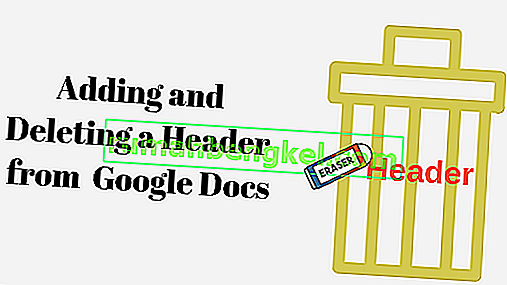
رأس الصفحة هو ما يتم كتابته أعلى المستند مباشرةً. تستخدم معظم الكتابات الأكاديمية وحتى بالنسبة للأوراق المهنية ، العناوين لإضفاء الوضوح على عملك لتذكير الناس بعنوان الورقة. في الغالب ، تتضمن العناوين عنوان الورقة بحيث لا يضطر القارئ إلى إعادة الصفحات إلى الوراء لتتعلق بالموضوع. لا تحتوي كل صفحة في التقرير أو الأطروحة على رأس. صفحات العنوان ، على سبيل المثال ، لن تحتوي على رؤوس.
دعنا أولاً نلقي نظرة على كيفية إضافة رأس إلى المستند الخاص بك على محرر مستندات Google. يمكنك أيضًا إنشاء رأس وتذييل للصفحة الأولى أو لأي عدد من الصفحات في المستند.
إضافة رأس إلى المستند الخاص بك في محرر مستندات Google
- افتح مستندًا فارغًا في مستندات Google. لإضافة رأس ، انقر فوق الصفحة الأولى من المستند ، ثم انقر فوق "إدراج" ، وابحث عن علامة التبويب "رأس الصفحة ورقم الصفحة". عندما تحضر المؤشر إلى "Header and Page Number" ، ستمتد علامة التبويب وتعرض لك الخيارات التي تحتاج إلى النقر فوق "Header" منها.
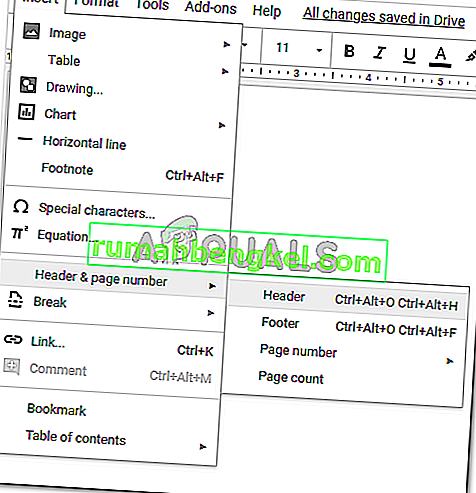
- بمجرد النقر فوق الرأس ، سيبدو المستند كما يلي.
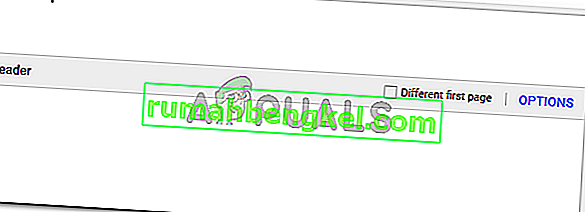
اكتب أيًا كان العنوان ، أو أيًا كان ما تريد أن يكون مرئيًا كرأس للقارئ ، اكتبه في مساحة العنوان. بمجرد الكتابة ، خذ المؤشر وانقر فوقه في أي مكان في المستند لجعل العنوان دائمًا.
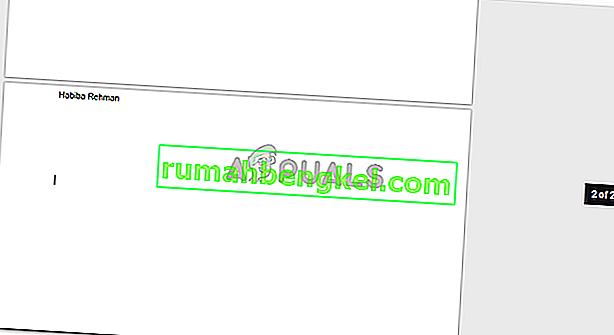
- يمكنك تغيير المساحة أو هوامش العنوان بالنقر فوق الرأس ، ثم النقر فوق علامة التبويب "خيارات" المكتوبة باللون الأزرق التي تظهر على الشاشة بجوار "الصفحة الأولى المختلفة" كما هو موضح في الصور أعلاه.
سيؤدي النقر فوق "خيارات" إلى نقلك إلى مربع الحوار هذا ، حيث يمكنك تغيير هوامش رأس الصفحة وفقًا لمتطلباتك من الورقة.
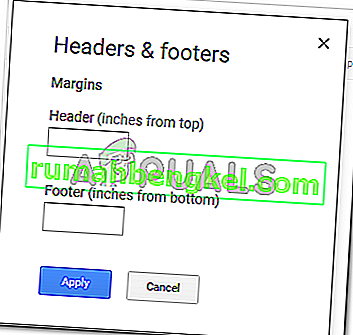
عادة ، يجب ألا يأخذ العنوان مساحة كبيرة على ورقتك. لذا احتفظ بها على مساحة محدودة بالإضافة إلى حجم خط مختلف مقارنة بالمحتوى الرئيسي للورقة.
حذف رأس في محرر مستندات Google
حذف رأس أسهل من إضافة رأس. عندما تضطر إلى إضافة رأس إلى المستند الخاص بك ، يجب عليك اتباع بعض الخطوات قبل أن تتمكن من إضافته بالفعل. ولكن لحذف رأس ، كل ما تحتاجه لاستخدامه زر مسافة للخلف على لوحة المفاتيح أو مفتاح الحذف.
- انقر فوق العنوان أو مساحة العنوان حيث قمت بالفعل بإضافة شيء ما. في حالتي ، كتبت حبيبة رحمن كعنوان. عندما أنقر على تلك المساحة ، تبدو الصفحة هكذا.
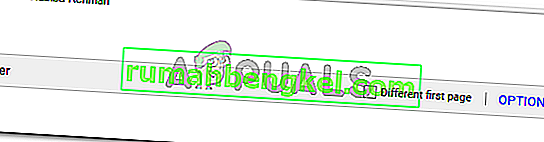
الآن لأنني أرغب في حذف الرأس من جميع المستندات ، سأقوم ببساطة بوضع مسافة للخلف مع اسمي على طول الطريق.
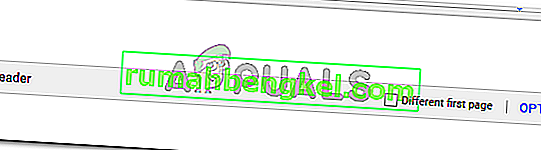
كيف قمت بالنقر في أي مكان على المستند لجعل الرأس دائمًا ، سأفعل الشيء نفسه مرة أخرى لجعل هذه الإعدادات دائمة. لن يكون العنوان الآن مرئيًا في أي من صفحات المستند.
قراءة سهلة؟ يعد حذف رأس من مستند في محرّر مستندات Google عملية من خطوة واحدة رئيسية. استخدم المفاتيح الموجودة على لوحة المفاتيح لحذف الرأس ، وأنت على ما يرام. ولكن هذا هو الحال فقط إذا كنت تريد حذفه من جميع صفحات المستند بأكمله.
ومع ذلك ، إذا كنت تريد إزالة الرأس "فقط" من الصفحة الأولى وليس من المستند بأكمله ، فإليك ما تحتاج إلى القيام به.
- عندما أضفنا رأس الصفحة في الخطوات السابقة ، تذكر الخيار الذي يقول "صفحة أولى مختلفة" مع مربع اختيار؟ هذا هو المكان الذي سيتم فيه استخدام مربع الاختيار هذا.
- لجعل العنوان يبدأ من الصفحة الثانية ، تحتاج إلى تحديد هذا المربع. سيؤدي هذا إلى حذف الرأس من الصفحة الأولى ، وجعله مرئيًا من الصفحة الثانية والصفحات التالية.
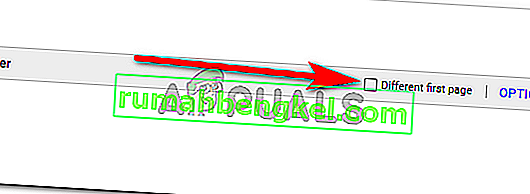
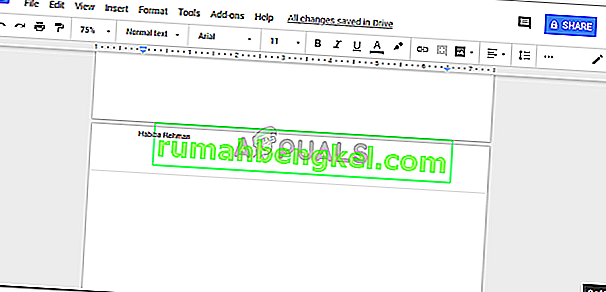
قم بإلغاء تحديد المربع الخاص بـ "صفحة أولى مختلفة" إذا غيرت رأيك لاحقًا.